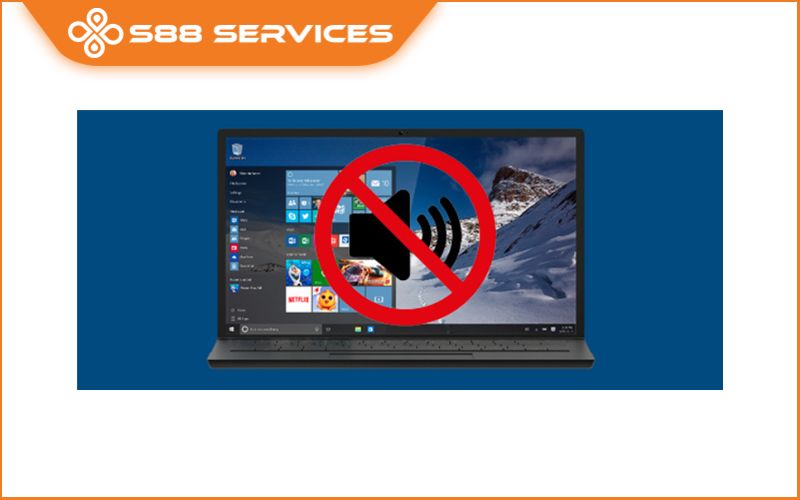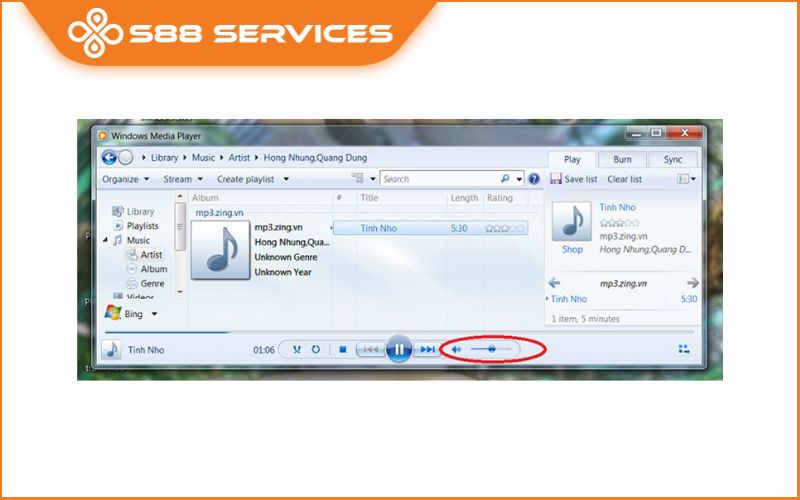Khi laptop bị mất tiếng, công việc, học tập hoặc giải trí của bạn có thể bị gián đoạn. Đừng lo lắng! Bài viết này sẽ hướng dẫn bạn cách sửa loa laptop bị mất tiếng một cách chi tiết và hiệu quả nhất. Hãy cùng tìm hiểu nguyên nhân và các giải pháp nhé. Ngoài ra S88 Services còn nhận sửa các lỗi như: sửa laptop/ sửa máy tính/ loa laptop bị rè.
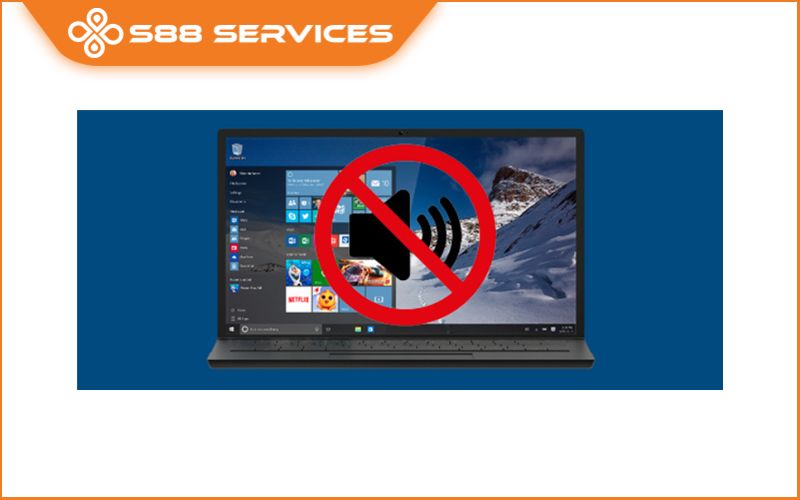
Nguyên nhân khiến loa laptop bị mất tiếng
Loa laptop bị mất tiếng có thể xuất phát từ nhiều lý do khác nhau, bao gồm:
- Lỗi phần mềm: Driver âm thanh bị lỗi hoặc chưa được cập nhật.
- Lỗi cài đặt âm thanh: Laptop bị tắt âm hoặc chọn sai thiết bị đầu ra.
- Phần cứng gặp vấn đề: Loa laptop bị hỏng hoặc jack cắm tai nghe bị lỗi.
- Virus hoặc phần mềm độc hại: Một số virus có thể gây ảnh hưởng đến hoạt động của âm thanh.
Việc xác định đúng nguyên nhân sẽ giúp bạn áp dụng cách sửa loa laptop hiệu quả hơn.

Cách sửa loa laptop bị mất tiếng đơn giản tại nhà
Kiểm tra cài đặt âm thanh cơ bản
- Đảm bảo laptop không bị tắt âm: Kiểm tra biểu tượng loa ở góc phải dưới màn hình, nếu có dấu “x” thì hãy nhấp vào để bật âm thanh.
- Kiểm tra mức âm lượng: Đảm bảo thanh trượt âm lượng không ở mức 0.
- Kiểm tra thiết bị đầu ra âm thanh: Nhấp chuột phải vào biểu tượng loa > Sound settings > Chọn đúng thiết bị đầu ra (loa laptop).
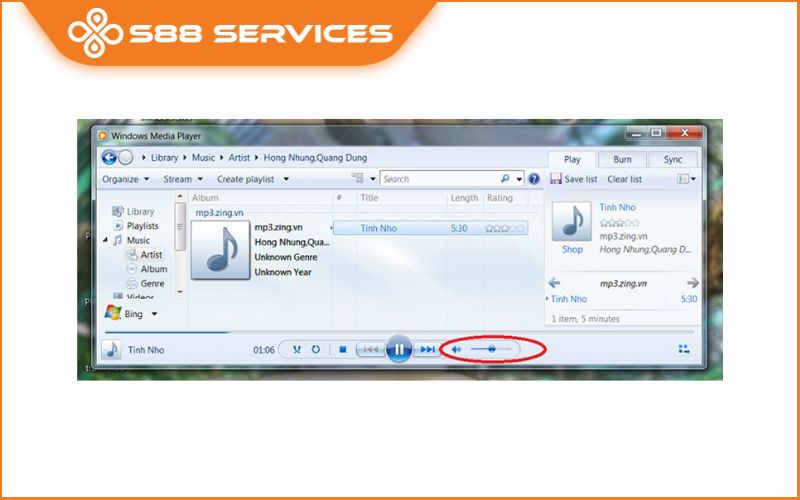
Cập nhật hoặc cài lại driver âm thanh
Driver âm thanh lỗi hoặc không tương thích là nguyên nhân phổ biến gây mất tiếng. Hãy làm theo các bước sau:
Bước 1: Nhấn Windows + X, chọn Device Manager.
Bước 2: Tìm mục Sound, video, and game controllers.
Bước 3: Nhấp chuột phải vào driver âm thanh (ví dụ: Realtek Audio), chọn Update driver.
Lưu ý: Nếu cập nhật không thành công, hãy gỡ driver và khởi động lại máy để Windows tự cài đặt lại.
Khởi động lại dịch vụ âm thanh
Bước 1: Nhấn Windows + R, gõ services.msc và nhấn Enter.
Bước 2: Tìm dịch vụ Windows Audio, nhấp chuột phải và chọn Restart.
Bước 3: Kiểm tra lại âm thanh trên laptop.
Quét virus và phần mềm độc hại
Một số phần mềm độc hại có thể làm gián đoạn âm thanh. Hãy sử dụng các phần mềm diệt virus như Windows Defender, Malwarebytes để quét toàn bộ hệ thống và loại bỏ virus.
Kiểm tra jack cắm tai nghe
Nếu bạn sử dụng tai nghe, hãy thử:
- Rút tai nghe ra và kiểm tra xem loa laptop có hoạt động không.
- Kiểm tra jack cắm tai nghe xem có bụi bẩn hoặc bị hỏng không.


Cách sửa laptop mất loa do phần cứng
Nếu các bước trên không khắc phục được, vấn đề có thể nằm ở phần cứng. Dưới đây là một số giải pháp:
Kiểm tra loa laptop
- Kết nối laptop với loa ngoài hoặc tai nghe. Nếu âm thanh phát bình thường, có thể loa laptop đã bị hỏng.
- Trong trường hợp này, bạn cần mang laptop đến trung tâm sửa chữa uy tín để kiểm tra và thay loa mới.
Kiểm tra bo mạch âm thanh
Nếu cả loa laptop và tai nghe đều không phát ra âm thanh, có thể bo mạch âm thanh đã gặp vấn đề. Đây là lỗi phức tạp và cần sự can thiệp của kỹ thuật viên chuyên nghiệp.

Một số lưu ý để tránh lỗi loa laptop bị mất tiếng
Để hạn chế tình trạng mất tiếng trên laptop, bạn nên lưu ý:
- Thường xuyên cập nhật driver âm thanh: Sử dụng các phần mềm quản lý driver để tự động cập nhật.
- Tránh va đập mạnh: Bảo vệ laptop khỏi các tác động vật lý làm ảnh hưởng đến loa.
- Giữ sạch jack cắm và loa: Dùng tăm bông hoặc khí nén để vệ sinh định kỳ.
- Cài đặt phần mềm diệt virus: Ngăn chặn các phần mềm độc hại gây lỗi hệ thống.
Khi nào nên mang laptop đi sửa?
Nếu bạn đã thử tất cả các cách trên nhưng loa laptop vẫn không hoạt động, hãy mang máy đến các trung tâm sửa chữa uy tín. Dưới đây là một số dấu hiệu bạn cần lưu ý:
- Loa phát âm thanh bị rè, nhỏ, hoặc không rõ ràng.
- Laptop không nhận thiết bị âm thanh, dù đã thử với tai nghe hoặc loa ngoài.
- Các linh kiện liên quan đến âm thanh bị hư hỏng vật lý.
Việc sửa loa laptop bị mất tiếng không quá phức tạp nếu bạn xác định đúng nguyên nhân và áp dụng các bước phù hợp. Hy vọng bài viết này đã giúp bạn khắc phục sự cố một cách dễ dàng và nhanh chóng. Nếu gặp vấn đề phức tạp hơn, đừng ngần ngại tìm đến các dịch vụ sửa chữa chuyên nghiệp để đảm bảo thiết bị của bạn được khôi phục hoàn toàn.
Xem thêm:
Main là gì? Tất tần tật thông tin về mainboard mà bạn cần biết
Xóa lịch sử tìm kiếm: Tất cả những gì bạn cần biết!
RAM là gì và những điều bạn cần biết về RAM
 |
 |

===================
S88 Services - Chuỗi trung tâm dịch vụ máy tính, laptop có hơn 10 năm kinh nghiệm, đi đầu trong lĩnh vực cung cấp các dịch vụ cần thiết để chăm sóc toàn diện cho các thiết bị công nghệ, bao gồm:
- Dịch vụ sửa chữa, bảo dưỡng máy tính, laptop
- Dịch vụ dán decal, skin làm đẹp cho laptop, điện thoại, máy ảnh,...
- Dịch vụ phân phối các linh kiện, phụ kiện điện tử chính hãng đến từ các thương hiệu lớn như Lenovo, Asus, Dell, Sony, Acer, Apple…
Hãy đến ngay với #S88Services - Hệ thống chăm sóc toàn diện laptop Số 1 Việt Nam!
--------------------------------
Hệ thống S88 Services:
✆ Liên hệ hotline - 0247.106.9999
✆ Nhắn tin: https://m.me/s88vn
✆ Website: http://s88.vn/
Địa chỉ:
✣ 40 Trần Đại Nghĩa - Hai Bà Trưng - Hà Nội (số máy lẻ 310)
✣ 164 Nguyễn Xiển - Thanh Xuân - Hà Nội (số máy lẻ 311)
✣ Số 9 đường Huỳnh Thúc Kháng kéo dài (gần Bệnh viện GTVT) - Đống Đa - Hà Nội (số máy lẻ 312)
✣ 106 Hồ Tùng Mậu - Cầu Giấy - Hà Nội (số máy lẻ 313)
✣ 378 Phạm Văn Đồng - Từ Liêm - Hà Nội (số máy lẻ 411)
✣ 166 Vạn Phúc - Hà Đông - Hà Nội (số máy lẻ 224)
 |
 |